广州大彩串口屏工程技术笔记-曲线控件应用
广州大彩串口屏技术分享——串口屏的选型指南
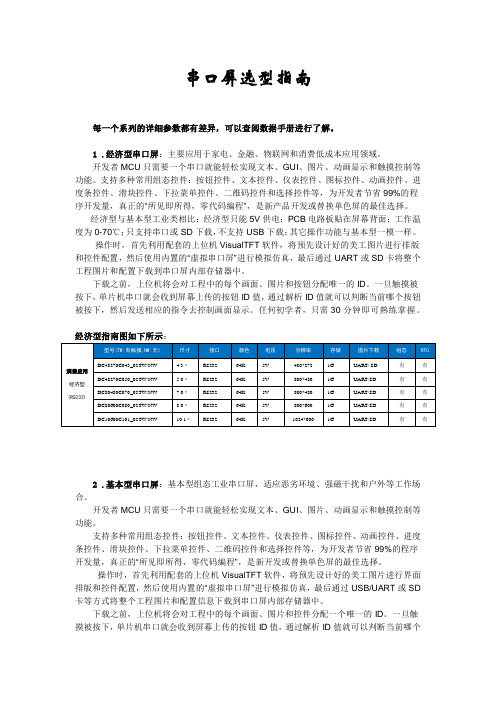
串口屏选型指南每一个系列的详细参数都有差异,可以查阅数据手册进行了解。
1 .经济型串口屏:主要应用于家电、金融、物联网和消费低成本应用领域。
开发者MCU只需要一个串口就能轻松实现文本、GUI、图片、动画显示和触摸控制等功能。
支持多种常用组态控件:按钮控件、文本控件、仪表控件、图标控件、动画控件、进度条控件、滑块控件、下拉菜单控件、二维码控件和选择控件等,为开发者节省99%的程序开发量,真正的“所见即所得,零代码编程”,是新产品开发或替换单色屏的最佳选择。
经济型与基本型工业类相比:经济型只能5V供电;PCB电路板贴在屏幕背面;工作温度为0-70℃;只支持串口或SD下载,不支持USB下载;其它操作功能与基本型一模一样。
操作时,首先利用配套的上位机VisualTFT软件,将预先设计好的美工图片进行排版和控件配置,然后使用内置的“虚拟串口屏”进行模拟仿真,最后通过UART或SD卡将整个工程图片和配置下载到串口屏内部存储器中。
下载之前,上位机将会对工程中的每个画面、图片和按钮分配唯一的ID。
一旦触摸被按下,单片机串口就会收到屏幕上传的按钮ID值,通过解析ID值就可以判断当前哪个按钮被按下,然后发送相应的指令去控制画面显示。
任何初学者,只需30分钟即可熟练掌握。
经济型指南图如下所示:2 .基本型串口屏:基本型组态工业串口屏,适应恶劣环境、强磁干扰和户外等工作场合。
开发者MCU只需要一个串口就能轻松实现文本、GUI、图片、动画显示和触摸控制等功能。
支持多种常用组态控件:按钮控件、文本控件、仪表控件、图标控件、动画控件、进度条控件、滑块控件、下拉菜单控件、二维码控件和选择控件等,为开发者节省99%的程序开发量,真正的“所见即所得,零代码编程”,是新开发或替换单色屏的最佳选择。
操作时,首先利用配套的上位机VisualTFT软件,将预先设计好的美工图片进行界面排版和控件配置,然后使用内置的“虚拟串口屏”进行模拟仿真,最后通过USB/UART或SD 卡等方式将整个工程图片和配置信息下载到串口屏内部存储器中。
广州大彩串口屏技术笔记—MODBUS通信协议
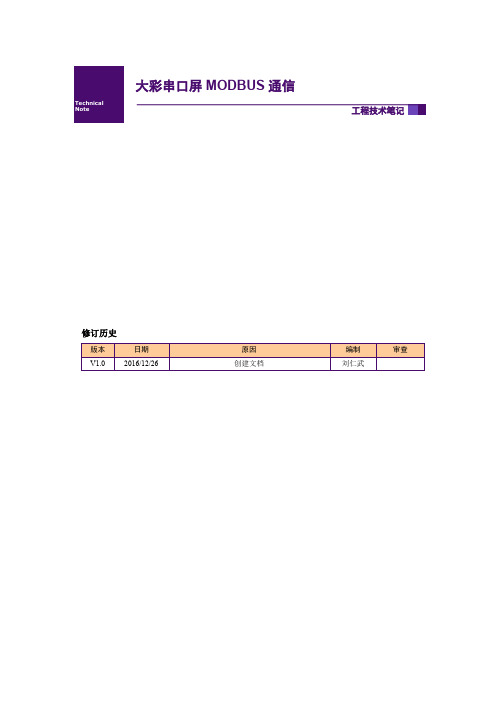
大彩串口屏MODBUS通信目录1. 协议与变量设置 (1)1.1协议设置 (1)1.2变量定义 (1)1.3逻辑处理 (2)1.3.1控件绑定 (3)1.3.2控件显示 (3)1.3.3动画播放 (3)1.3.4按钮按下与弹起 (4)1.3.5条件执行 (4)1.3.6切换画面 (4)1.3.7设置变量 (5)1.3.8汇编指令 (5)1.3.9事件记录 (5)1.3.10曲线绑定 (6)1.3.11颜色设置 (6)1.3.12文本闪烁 (6)1.3.13蜂鸣器控制 (7)1.3.14外接矩阵键盘 (7)1.3.15写入时间 (7)2. MINIC脚本编程 (8)2.1MINIC介绍 (8)2.2变量定义 (8)2.3系统入口函数 (9)2.3.1系统执行初始化on_init (9)2.3.2定期执行任务on_systick (10)2.3.3定时器超时通知on_timer (10)2.3.4变量更新通知on_variant_upate (10)2.3.5控件值更新通知on_control_notify (10)2.3.6画面切换通知on_screen_change (11)2.4系统变量 (11)2.4.1波特率sys.baudrate (11)2.4.2背光亮度sys.blaklight (11)2.4.3蜂鸣器使能sys.beep_en (11)2.4.4系统通信故障_err (11)2.4.5当前画面sys.current_screen (11)2.4.6系统上电时间sys.tick(单位秒) (11)2.4.7系统日期sys.year年、sys.month月、sys.day日、sys.week星期 (11)2.4.8系统时间sys.hour时、sys.minute分、sys.second秒 (11)2.4.9系统定时器sys.timer0~sys.timer9(单位毫秒) (12)2.5系统功能调用 (12)2.5.1启动定时器:start_timer(timer_id, timeout, countdown, repeat) (12)2.5.2停止定时器:stop_timer(timer_id) (12)2.5.3设置系统日期:set_date(year, month, day) (12)2.5.4设置系统时间:set_time(hour, minute, second) (12)2.5.5设置变量:set(variant,value) (12)1. 协议与变量设置此文档中描述的功能,仅适用于含MODBUS功能的固件版本。
串口屏控件说明_如何使用数据记录控件_V2.1

数据记录控件工程技术笔记广州大彩光电科技有限公司修订历史目录1.适用范围 (4)2.开发环境版本 (5)3.功能概述 (6)4.技术实现 (7)4.1属性窗口 (7)4.1.1显示设置 (7)4.1.2记录设置 (7)4.2例程操作 (10)附录:数据记录控件基本指令集 (11)1.适用范围文档适合经济型、基本型、物联型、86盒等系列串口屏产品。
2.开发环境版本1.VisualTFT软件版本:V3.0.0.732及以上;版本查看:(1)打开软件,右下角显示的软件版本号。
(2)打开VisualTFT,点击帮助->关于VisualTFT可以查看当前软件版本号。
2.串口屏硬件版本:V2.22.915.XXX及以上。
版本查看:(1)查看屏幕背面版本号贴纸。
(2)VisualTFT与屏幕联机成功后,右下角显示的版本号。
3.功能概述数据记录控件,用于记录数据、数据表格、报警值时间等。
控件记录历史告警、当前告警或者用作通用表格,记录数据掉电保存,若需要查看记录的数据,直接在屏幕上进行查看,多数据可以使用滑条查看。
4.技术实现4.1属性窗口熟悉数据记录控件的属性窗口可以更好地对控件的属性进行设置,如图4-1为数据记录控件的属性窗口。
图4-1文本控件的属性窗口4.1.1显示设置1.字体:设置数据记录显示的字体和字体大小。
2.文字颜色:设置字体的显示颜色。
3.显示网格:是否显示网格。
4.网格颜色:设置网格的显示颜色。
5.显示背景:是否显示背景。
6.背景颜色:选择背景的显示颜色。
7.允许选择:是否允许选中数据所在行。
是,点击数据所在行颜色改变并发出通知给主机;否,不允许选择。
8.显示滚动条:是否显示滚动条。
4.1.2记录设置1.记录类型,可以选择不同的记录类型。
A)当前告警:同一个编号的告警数据仅能记录一次,无法重复记录,但不限制记录顺序,若解除告警数据后,则可再次记录一次。
如图4-2所示。
图4-2记录不重复数据B)历史告警:同一个告警编号可重复记录,不限制记录的次数,如图4-3所示。
大彩物联型串口屏_旋转控件使用说明V1.1
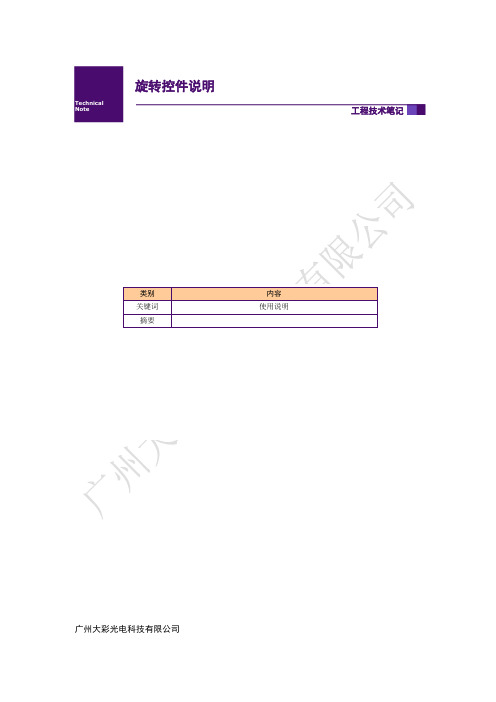
旋转控件说明工程技术笔记广州大彩光电科技有限公司目录1.适用范围 (1)2.开发环境版本 (2)3.旋转控件 (3)4.示例操作 (4)1.适用范围文档仅适合物联型的串口屏产品。
2.开发环境版本1.VisualTFT软件版本:V3.0.0.944及以上的版本2.串口屏硬件版本:V3.0.287.0及以上的版本3.旋转控件1.旋转控件功能说明旋转控件是将图片使能,使图片可以进行0到360度的任意旋转。
某些情景下还可以替换别的控件,如仪表控件,将仪表制作为图片再放置旋转控件放在指针的位置就可以代替仪表控件,满足用户DIY需求。
2.旋转控件属性设置旋转控件的属性配置如下图3-1所示。
图3-1属性窗口3.图片路径选择需要设置为旋转控件的图片。
(将图片素材设置为旋转控件)4.调整a)选择“缩放”,将图片按照比例进行缩小或者放大。
b)选择“裁剪”,图片将按照原分辨率的大小显示,不会进行缩放。
5.过滤考虑到用户所用的素材格式不同,某些格式的图片在工程画面上会显示黑色或者其他颜色的背景,所以需要进行颜色过滤。
6.过滤色使图片中的某一种颜色在工程画面中不显示出来。
7.控件使能a)选择“否”,是关闭控件与数据之间的关联。
建议不要选择否。
b)选择“是”,是开启控件与数据之间的关联。
8.初始化角度图片放置在画面中的角度为0度,初始角度即图片以旋转点为圆点,顺时针旋转的角度。
9.旋转点X偏移和旋转点Y偏移旋转控件放置在画面中后,旋转点默认在图片中的左上角坐标(X=0,Y=0)。
我们在图片中选择的旋转点即为旋转点X和旋转点Y偏移后的值。
10.透明度0为控件不透明,255为控件全透明。
11.模拟时钟a)选择“是”,将旋转控件设置为时钟的指针。
b)选择“否”,不设置控件为时钟指针。
4.示例操作1.下面示例是将旋转控件运用在仪表上,作为仪表的指针。
2.所用到的的素材,带仪表的背景图,一张指针素材图片。
图4-1素材3.建立一个工程画面,把带仪表的图设为背景,并在中心点放置旋转控件作为仪表的指针并配置旋转控件的属性,如图4-2所示。
广州大彩串口屏技术笔记—常见PC软件类问题解答
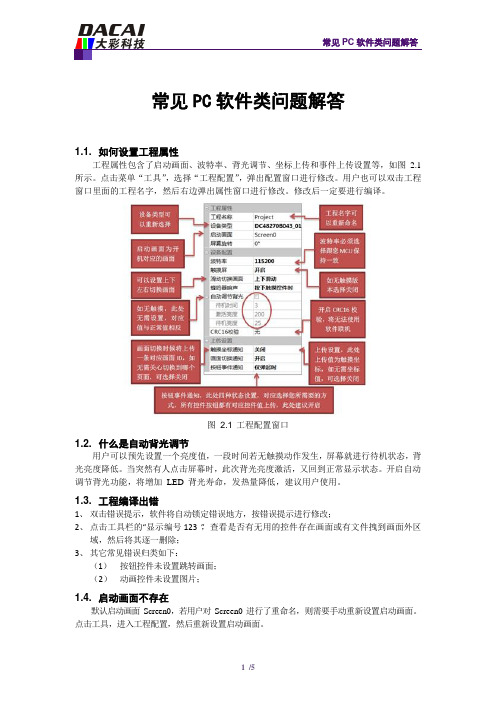
常见PC软件类问题解答1.1. 如何设置工程属性工程属性包含了启动画面、波特率、背光调节、坐标上传和事件上传设置等,如图2.1 所示。
点击菜单“工具”,选择“工程配置”,弹出配置窗口进行修改。
用户也可以双击工程窗口里面的工程名字,然后右边弹出属性窗口进行修改。
修改后一定要进行编译。
图2.1 工程配置窗口1.2. 什么是自动背光调节用户可以预先设置一个亮度值,一段时间若无触摸动作发生,屏幕就进行待机状态,背光亮度降低。
当突然有人点击屏幕时,此次背光亮度激活,又回到正常显示状态。
开启自动调节背光功能,将增加LED 背光寿命,发热量降低,建议用户使用。
1.3. 工程编译出错1、双击错误提示,软件将自动锁定错误地方,按错误提示进行修改;2、点击工具栏的“显示编号123 ”,查看是否有无用的控件存在画面或有文件拽到画面外区域,然后将其逐一删除;3、其它常见错误归类如下:(1)按钮控件未设置跳转画面;(2)动画控件未设置图片;1.4. 启动画面不存在默认启动画面Screen0,若用户对Screen0 进行了重命名,则需要手动重新设置启动画面。
点击工具,进入工程配置,然后重新设置启动画面。
1.5. 联机设备失败建议按照如下步骤进行故障排查:1.确定电源足够功率,屏幕显示正常。
上电后,屏幕必须正常显示图片。
若有触摸功能,点击触摸蜂鸣器会进行鸣叫,画面可以进行跳转。
反之,若上电显示黑屏、白屏,屏幕滚动、闪动等现象,均为电压异常,必须首先排查电源问题。
常见电源故障有:电源被限流、电源线太长有压降、功率与实际标称不一致。
总言之,连接屏幕上电,必须保证屏幕的VCC 和GND有4.8V以上电压。
2.确定串口屏通讯模式是RS232。
串口屏背面有一个J5丝印,标识了“ON=TTL,OFF=232”,一定要确保J5 断开状态,只有默认断开才是RS232 状态。
如果设置为TTL,将永远无法联机成功。
3.确定串口通道是否正确。
若是USB转串口电缆,必须在资源管理器查看COM通道,同时确定串口不要被占用。
广州大彩串口屏技术文档—历史曲线控件应用

广州大彩串口屏技术文档—历史曲线控件应用历史曲线控件应用1适应范围本文档适合经济型、基本型、商业型、物联型、86盒系列等串口屏产品。
2开发环境版本2.1VisualTFT软件版本:V3.0.0.749及以上;版本查看:打开VisualTFT,点击帮助->关于VisualTFT可以查看当前软件版本号;最新版本可登陆本公司官方网站进行下载。
2.2串口屏固件版本:串口屏需要升级到Modbus版本固件(RS232和RS485接口)版本查看:(1) 查看屏幕背面版本号贴纸。
(2) VisualTFT与屏幕联机成功后,右下角显示的版本号。
3属性窗口使用历史曲线可以记录数据在某一段时间的变化,如温室大棚内温度、湿度、二氧化碳等数据变化,如图3 1所示,为历史曲线控件属性。
图3-1属性窗口3.1采样设置图3-2采样设置1、采样点数:单个通道在整个控件宽度范围,从左到右显示一轮的点数。
2、使能采样:初始状态是否允许采样,也可以通过指令控制。
3、数据格式:可选UINT8、INT8、UINT16、INT16、UINT32、INT32、FLOAT。
4、采样周期:采取一个点的周期,这里单位为秒。
5、数据存储:是否存储到用户FLASH中。
注:数据记录控件与历史曲线共用存储块,开启数据存储时,应设置存储地址。
数据存储地址计算:A、数据控件存储大小= 最大记录数*单条记录大小+24 (单位:字节);B、历史曲线存储大小= 采样点数+30 (单位:字节)。
3.2范围设置图3-3范围设置1.最大值:值轴顶端对应的值,默认为100;2.最小值:值轴顶端对应的值,默认为0;3.时间轴宽度:屏幕水平范围内显示的采样点数,默认为100。
如图所示。
图3-4曲线范围3.3曲线设置图3-5曲线设置1、曲线宽度:曲线线条的宽度,可选1、2、3、4级。
2、通道数:控件上显示的曲线通道数,一个控件最多可选8个通道,并且每个通道的颜色可调节。
3.4外观设置图3-6外观设置1、字体:设置字体和字体大小。
广州大彩串口屏工程文档—串口屏指令集V4.2
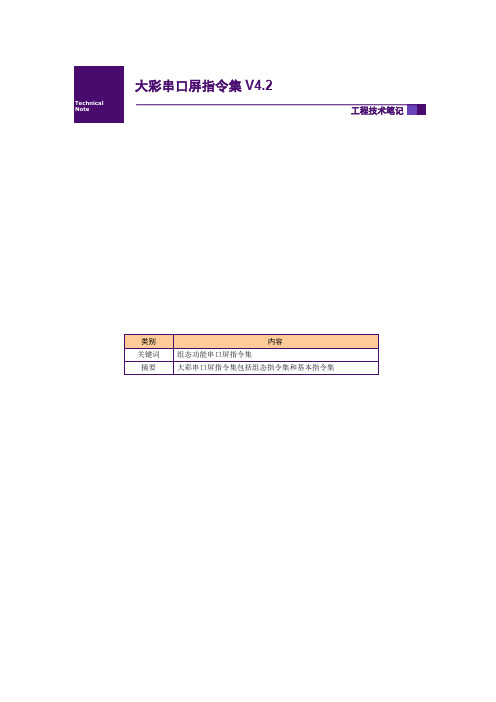
大彩串口屏指令集V4.2修订历史目录1. 指令格式和指令集 (6)1.1指令格式 (6)1.1.1指令操作举例说明 (6)1.2颜色格式 (12)1.3组态指令集与基本指令集区别 (12)1.4如何快速熟悉指令集 (12)1.5组态指令集表 (13)2. 组态指令集详述 (31)2.1切换画面 (31)2.2读取画面 (31)2.3按钮控件ID值上传 (31)2.4设置按钮弹起或按下状态 (35)2.5对内指令实现按钮互斥和状态显示 (36)2.6对外指令输出 (36)2.7读取按钮控件状态 (36)2.8更新文本控件数值 (37)2.9读取文本控件数值 (39)2.10设置文本控件闪烁 (39)2.11设置文本控件滚动速度 (39)2.12设置文本控件背景色 (39)2.13取消文本控件背景色 (40)2.14设置文本控件前景色 (40)2.15更新进度条控件数值 (40)2.16获取进度条控件值 (41)2.17滑动条控件上传格式 (41)2.18更新滑动条控件数值 (42)2.19读取滑动条控件值 (42)2.20更新仪表控件数值 (43)2.21读取仪表控件数值 (43)2.22动画控件显示 (44)2.23图标控件显示 (45)2.24图标控件值上传 (46)2.25批量更新控件数值 (46)2.26曲线控件显示 (47)2.27设置下拉菜单控件 (49)2.28下拉菜单控件值上传 (51)2.29选择控件值上传 (51)2.30更新二维码控件 (53)2.31启动定时器 (54)2.32设置定时器 (54)2.33暂停定时器 (54)2.34清零定时器 (54)2.35读取定时器 (55)2.36设置光标焦点 (55)2.37手动禁止/使能屏幕更新 (55)2.38屏蔽/隐藏控件 (55)2.39RS485屏地址设置 (55)2.40RS485屏地址取消 (56)2.41锁定系统配置 (56)2.42解除系统配置锁定 (56)2.43数据记录控件添加常规记录 (56)2.44数据记录控件-清除记录数据 (56)2.45数据记录控件-设置记录显示偏移 (56)2.46数据记录控件-获取当前记录数目 (56)2.47数据记录控件-读取某一行记录 (57)2.48数据记录控件-修改常规记录 (57)2.49数据记录控件-删除某一行记录 (57)2.50数据记录控件-插入常规记录 (57)2.51数据记录控件-选中某一行数据记录 (57)2.52数据记录控件-一次添加多条记录 (58)2.53数据记录控件-SD卡导出指令(CSV格式) (58)2.54文本控件数字增量调节指令 (58)2.55视频控件-设置视频文件路径 (58)2.56视频控件-播放 (59)2.57视频控件-停止播放 (59)2.58视频控件-暂停/恢复播放 (59)3. 附录A基本指令集详述 (60)3.1握手 (60)3.2复位报告 (60)3.3复位设备 (60)3.4设置前/背景色 (60)3.5清屏 (61)3.6设置文字行列间距 (61)3.7设置文本框 (61)3.8设置图片过滤色 (61)3.9文本显示 (62)3.10光标显示 (63)3.11全屏图片显示 (63)3.12区域图片显示 (63)3.13图片剪切 (64)3.14动画显示 (64)3.15前景色画点 (65)3.16背景色画点(删除点) (65)3.17画线 (65)3.18将等间隔X坐标用前景色连接 (66)3.19按照坐标偏移量用前景色连线 (66)3.20将指定的坐标点用前景色连接 (66)3.21将指定的坐标点用背景色连接 (67)3.22按照坐标偏移量用背景色连线 (67)3.23画空心圆 (67)3.24画实心圆 (67)3.25画圆弧 (68)3.26画空心矩形 (68)3.27画实心矩形/局部清屏 (68)3.28画空心椭圆 (69)3.29画实心椭圆 (69)3.30背光调节 (69)3.31自动屏保模式 (69)3.32蜂鸣器控制 (69)3.33配置触摸屏 (70)3.34触摸屏校准 (70)3.35触摸屏体验 (71)3.36设置波特率 (71)3.37矩阵键盘控制 (72)3.38写数据到FLASH (72)3.39读取保存在FLASH中的数据 (73)3.40清除图层 (73)3.41切换画面时自动清除当前图层 (73)3.42截取当前屏幕并保存在FLASH中 (73)3.43显示保存在FLASH中的截取画面 (73)3.44RTC模式设置 (73)3.45RTC时钟设置 (74)3.46读取RTC时钟 (74)3.47将当前画面存储到TF卡 (74)3.48获取无线网络设置 (75)3.49获取网络状态 (75)3.50获取网络设置 (75)3.51获取网络服务 (75)3.52搜索无线网络 (75)3.53保存网络设置 (76)3.54保存网络服务 (76)3.55保存无线网络设置 (76)3.56发送网络数据 (76)3.57发送网络数据(十六进制) (76)3.58保存网络设置 (76)1. 指令格式和指令集1.1 指令格式一条完整的串口指令帧格式如表1.1所示。
大彩串口屏F系列_入门手册(最新版)

F系列入门手册工程技术笔记广州大彩光电科技有限公司F系列入门手册V1.0修订历史版本日期原因V1.02017/09/29创建文档F系列入门手册V1.0V1.0目录1.适用范围 (5)2.开发环境版本 (6)3.工程建立 (7)3.1新建工程 (7)3.2新建画面 (7)3.3设置画面背景 (8)3.4画面控件配置 (8)3.4.1主页面按钮控件配置 (8)3.4.2按钮画面配置 (9)3.4.3文本画面配置 (11)3.4.4进度条画面配置 (12)3.4.5仪表画面配置 (12)3.4.6滑块画面配置 (13)3.4.7动画画面配置 (14)3.4.8图标画面配置 (16)3.4.9曲线画面配置 (17)3.5配置工程参数 (19)4.工程编译 (21)5.工程下载 (22)6.指令助手 (23)6.1PC与屏幕联机 (23)6.2指令调试操作 (23)6.3操作完毕 (25)7.PC软件与“虚拟串口屏”联机通信 (26)7.1概述 (26)7.2操作流程 (26)7.3准备软件工具 (26)7.4软件安装 (26)7.5创建一对虚拟串口并进行绑定 (27)7.6使用指令助手与虚拟串口屏进行通讯 (29)1.适用范围本文档适合F系列串口屏产品。
2.开发环境版本1.VisualTFT软件版本:V3.0.0.959及以上;2.串口屏硬件版本:V4.1.66.0.XXX及以上。
3.工程建立3.1新建工程点击【文件】→【新建工程】,输入工程名字:My_project,选择对应的系列和硬件型号。
如图3-1所示。
提示:本教程仅以7寸F系列DC80480F070_01为例,F系列其他尺寸均可参考此教程,使用方法和指令完全一样。
图3-1新建工程3.2新建画面1.点击【文件】→【新建画面】,新建画面名称默认为Screen0,用户可鼠标右键点击刚建好的画面选择【重命名】来更好管理工程。
本例重命名为“主页面”如图3-2所示。
- 1、下载文档前请自行甄别文档内容的完整性,平台不提供额外的编辑、内容补充、找答案等附加服务。
- 2、"仅部分预览"的文档,不可在线预览部分如存在完整性等问题,可反馈申请退款(可完整预览的文档不适用该条件!)。
- 3、如文档侵犯您的权益,请联系客服反馈,我们会尽快为您处理(人工客服工作时间:9:00-18:30)。
曲线控件应用目录
1. 适用范围..............................................................................................
2. 开发环境版本......................................................................................
3. 功能概述..............................................................................................
4. 技术实现..............................................................................................
4.1属性窗口..............................................................................................
4.2指令助手..............................................................................................
4.3例程操作..............................................................................................
1. 适用范围
文档适合经济型、基本型、物联型、86盒系列等串口屏产品。
2. 开发环境版本
1. VisualTFT软件版本:V3.0.0.636 及以上;
版本查看:打开VisualTFT,点击帮助->关于VisualTFT可以查看当前软件版本号;
2. 串口屏硬件版本:V2.22.649.XXX及以上。
版本查看:(1) 查看屏幕背面版本号贴纸。
(2) VisualTFT与屏幕联机成功后,右下角显示的版本号。
3. 功能概述
曲线控件本质就是:单片机发送一串采样数据过来,串口屏将其在指定位置进行显示。
如有源源不断的数据更新,曲线就滚动进行显示。
4. 技术实现
4.1 属性窗口
熟悉属性窗口可以更好地对控件的属性进行设置,如图4-1所示,为曲线控件的属性窗口。
1、采样点数:如图4-2所示,曲线在整个控件宽度范围,从左到右显示一轮的点数。
图4-2 采样点数
如图4-3所示,例如,把曲线宽度设置为512像素,采样点数设置为512个,1个像素点对应1个曲线采样数据。
那么整个宽度的曲线显示完毕正好需要512个数据,当513个数据到来的时候,更新FIFO数据,曲线向右平移显示。
如果曲线宽度为200像素,采样点数为201,整个控件宽度只能显示200个采样点,那么第201个曲线的数据点到来的时候屏幕上显示的曲线就会开始向右平移显示。
图4-3 属性设置
2、采样深度:一个采样数据的占的字节。
“1Byte”、“2Byte”可选。
默认为1Byte。
A:选择“1Byte”,十六进制FF,占用255个字节。
B:选择“2Byte”,十六进制FFFF,占用65535个字节。
3、抗锯齿:开启抗锯齿效果之后,曲线显示更加平滑。
如图4-4所示为关闭抗锯齿功能,如图4-5所示为开启抗锯齿功能。
图4-4 关闭抗锯齿
图4-5 开启抗锯齿
4、显示方向:曲线的显示方向。
分为“水平”、“垂直”。
如图4-6所示为“水平”显示效果。
图 4-6 水平显示
图 4-7垂直显示
5、缩放显示:开启缩放,设置好缩放的起始值、终止值后,根据这两个设置的值,截取两值之间的的曲线进行上下拉伸。
如所示为控件高度为255的,未开启缩放的正弦曲线。
图 4-8 未开启缩放
开启缩放后,假定我们设定起始值为50
,终止值为
200,那么在屏幕上的显示效果相当于截取图 4-8标示区间内的曲线进行拉伸到控件的高度,等于是把这段150高度的区间曲线上下拉伸到255的高度,拉伸后如图 4-9所示。
图 4-9 开启缩放
255
此处为50高度
此处为200高度
255
6、通道值:最多可以预设8个通道。
可以设置每个通道的颜色,颜色的设置有助于区分不同的通道,有HSB 模式和RGB 模式可以进行设置颜色。
4.2 指令助手
要对控件进行深度使用,务必熟练掌控指令助手每个功能点的用法。
如所示,为曲线控件指令助手的的界面。
图 4-10 指令助手
1. 添加新数据
添加新数据设置界面如图 4-11所示。
图 4-11 添加新数据栏
(1) 预设曲线通道,直接发送数据即可显示,同一个控件最多只能预设8个通道。
(2)数据源,有“数据(十六进制)、正弦波、锯齿波、随机数据”四种。
选通道后,可以对
不同通道进行控制
还可以正弦波、锯齿波、随机数据
(3
)指定通道前端添加新数据:在曲线更新的方向发送曲线数据,如图4-12所示。
图 4-12 前端添加数据
(4)指定通道后端添加新数据:在曲线更新的反方向发送曲线数据,如图 4-13所示。
图 4-13后端添加数据
2. 删除通道或清空数据
删除通道或清空数据设置界面如图 4-14所示。
设置好画面ID 控件ID 和曲线通道后,可以清空指定通道的数据,指定通道的数据会全部删除,还能对通道进行发送新数据;删除指定数据通道,对数据通道进行删除,无法再发送数据给此通道进行显示曲线。
图 4-14 删除通道和清空数据
3. 缩放和平移
缩放和平移指令助手设置界面如所示。
图 4-15缩放和平移
(1)水平偏移,如 图 4-16所示,左边为正常未偏移的一段曲线,右边水平偏移-50。
注:设置值为正值时,曲线向左平移;设置值为负值时,曲线向右平移。
从曲线更新方向添加新的曲线数据
从曲线更新的反方向添加新的曲线数据
图4-16 左边为正常效果,右边水平偏移-50效果
(2)水平缩放,如图4-17所示,左边为正常未缩放的一段曲线,右边水平缩放500%。
图4-17 左边为正常效果,右边为水平缩放500%效果
(3)垂直偏移,如图4-16所示,左边为正常未偏移的一段曲线,右边垂直偏移-50。
注:设置值为正值时,曲线向下平移;设置值为负值时,曲线向上平移。
图4-18左边为正常效果,右边水平偏移-50效果
(4)垂直缩放,如图4-17所示,左边为正常未缩放的一段曲线,右边垂直缩放500%。
图4-19左边为正常效果,右边为垂直缩放200%效果
4.3 例程操作
1、新建一个画面,设置好画面的背景图片,并插入一个曲线控件,如图4-20所示。
图4-20 设置背景
2、对新插入的曲线控件进行属性窗口设置:宽度→键入“512”;高度→键入“255”;
采样点数→键入“512”;抗锯齿→启用。
如图4-21所示。
图4-21 属性设置
3、调整曲线控件的位置对应好背景图UI,如图4-22所示。
图4-22 调整控件的位置
4、运行虚拟串口屏或者把工程下载到串口屏里,然后打开指令助手,设置好相关数据,虚拟串口屏会显示输入的曲线,如图4-23所示。
注:运行虚拟串口屏前提要软件与虚拟串口屏进行通信,具体通信方式参考《VisualTFT与虚拟串口屏联机通信》。
图4-23 虚拟串口屏。
